Gmail에서 텍스트나 이미지에 하이퍼링크를 추가하는 방법
인스턴트 메시징 앱이 아무리 많이 나타났다 사라지더라도 이메일은 항상 완전히 다른 느낌을 줍니다. 메일링은 Gmail과 동의어입니다. 전문적인 프론트 데스크는 말할 것도 없고, Gmail은 피할 수 없는, 그냥 피할 수 없는 것입니다! Gmail은 매우 많이 사용되기 때문에 어떤 경우에도 Gmail 환경을 가장 원활하고 효율적으로 만드는 방법을 아는 것이 중요합니다.
이메일 본문에 많은 웹 링크를 추가해야 할 가능성이 높으며, 링크가 너무 많으면 확실히 다루기 어려워 보일 것입니다. 그러나 긴 링크로 인해 이메일이 보기 흉해 보일지라도 링크는 반드시 필요합니다. 그럼 탈출구가 있나요? 하이퍼링크는 어떻습니까? 텍스트나 이미지의 링크를 어떻게 숨깁니까? 멋지나요? 아, 그렇습니다. Gmail은 이 기능을 매우 지원하며 이 기능을 최대한 활용하는 방법을 알려드리겠습니다.
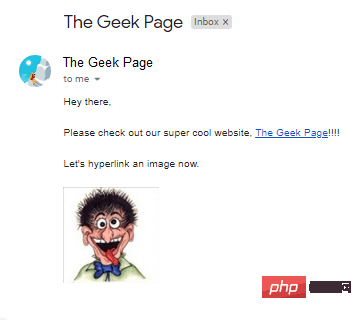
가장 간단한 단계로 Gmail 본문의 텍스트와 이미지에 하이퍼링크를 쉽게 추가하는 방법을 알아보세요. 너가 좋아하길 바래!
1부: 텍스트에 하이퍼링크를 추가하는 방법
1단계: 원하는 브라우저에서 Gmail을 실행하세요. 로그인 후 상단의 작성 버튼을 클릭하세요.
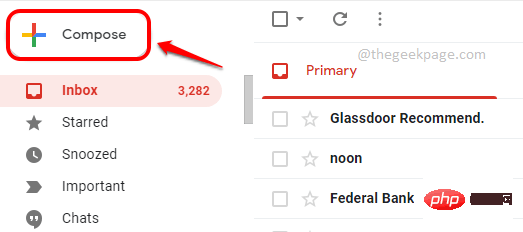
2단계: 이제 하이퍼링크를 추가할 텍스트를 입력하세요.
텍스트를 클릭하여 선택한 다음 아래 스크린샷과 같이 하단의 링크 삽입 버튼을 클릭하세요.
예를 들어 하이퍼링크로 연결될 The Geek Page
텍스트를 선택했습니다.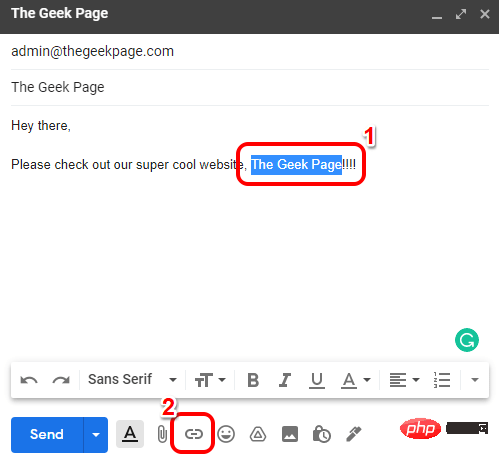
3단계: "링크 편집" 창의 "링크 " 섹션에서 "URL" 옵션에 해당하는 라디오 버튼을 선택하세요. 그럼 오른쪽 이 링크는 어떤 URL로 가야 할까요? 텍스트 상자, 복사하여 붙여넣기 또는 입력
이전 단계에서 선택한 텍스트가 가리킬 하이퍼링크를 선택하세요.완료되면 확인
버튼을 클릭하세요.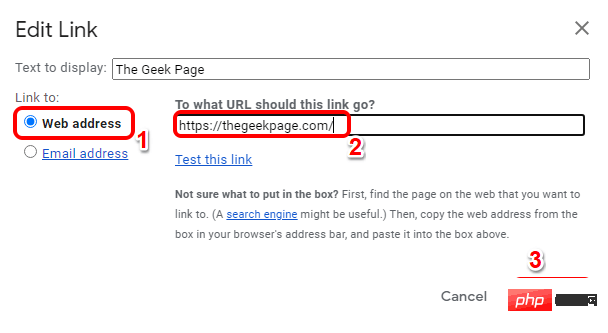
4단계
: 그게 다입니다. 이제 작성 창으로 돌아가면 선택한 텍스트에 하이퍼링크가 성공적으로 추가된 것을 확인할 수 있습니다.아래 예에서 The Geek Page
텍스트를 클릭하면 https://thegeekpage.com/ 링크로 이동합니다.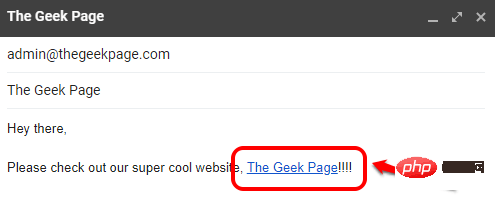
1단계: Gmail의 이미지에 하이퍼링크를 추가하려면 먼저 이메일에 이미지를 삽입해야 합니다. 이렇게 하려면 이미지 를 메시지 본문에 끌어서 놓을 수 있습니다.
드래그 앤 드롭 방법을 사용하여 이미지를 삽입하는 데 어려움이 있는 경우 2단계 및 3단계에 자세히 설명된 사진 삽입 방법을 따르세요. 그렇지 않고 드래그 앤 드롭 방법을 사용하여 이미지를 성공적으로 삽입할 수 있으면 4단계로 이동할 수 있습니다.
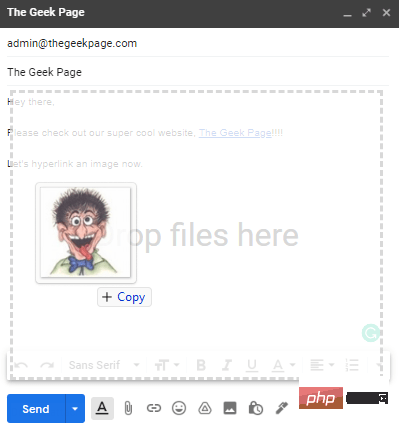
2단계: 사진 삽입 방법을 사용하여 이미지를 삽입하려면 아래 스크린샷과 같이 작성 창 하단에 있는 사진 삽입 버튼을 클릭하세요.
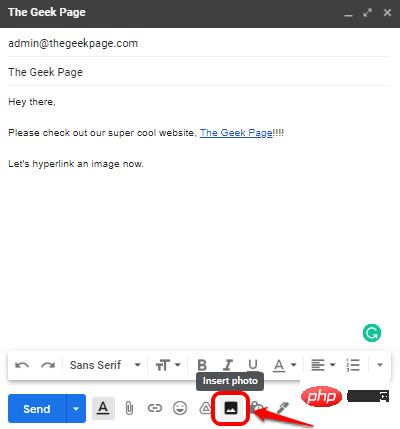
3단계: "사진 삽입" 창에서 먼저 "업로드" 탭을 클릭한 다음 "업로드할 사진 선택" 버튼을 클릭하고 컴퓨터로 탐색하세요. 삽입하고 싶은 사진을 선택하고 마지막으로 "인라인" 버튼을 클릭하세요.
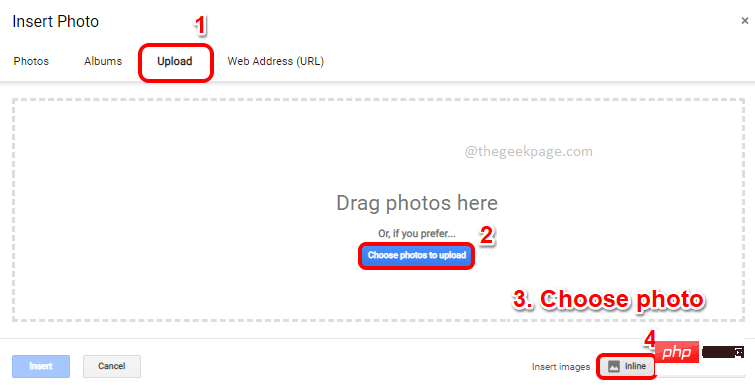
4단계: 이제 이메일 본문에 이미지가 성공적으로 삽입되었습니다.
텍스트와 같은 이미지를 선택하세요. 이미지를 선택한 후 하단의 링크 삽입 버튼을 클릭하세요. 또는 CTRL + K 키를 동시에 눌러 동일한 작업을 수행할 수도 있습니다.
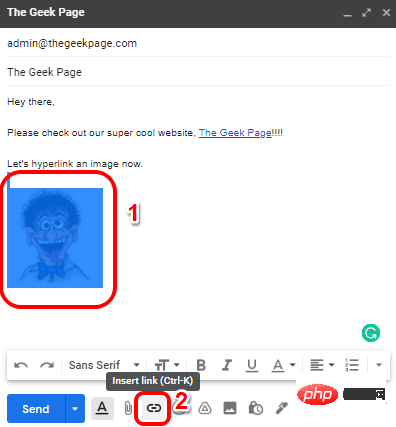
단계 : 이제 이미지 를 다시 클릭한 다음 "Change"라는 이름의 연결된 링크를 클릭하여 하이퍼링크 를 추가하세요.
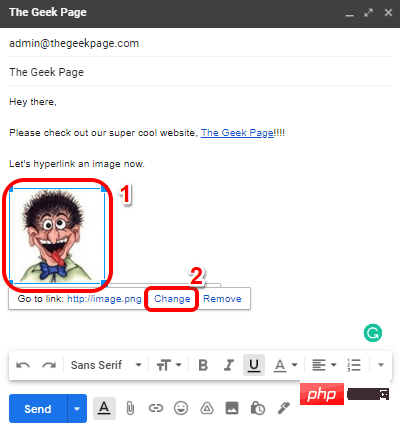
단계 : 링크 편집 창에서 웹사이트 옵션에 해당하는 라디오 버튼을 클릭한 다음 오른쪽에서 복사하여 붙여넣기하거나 하이퍼링크를 입력하세요.
확인 버튼을 클릭하세요.
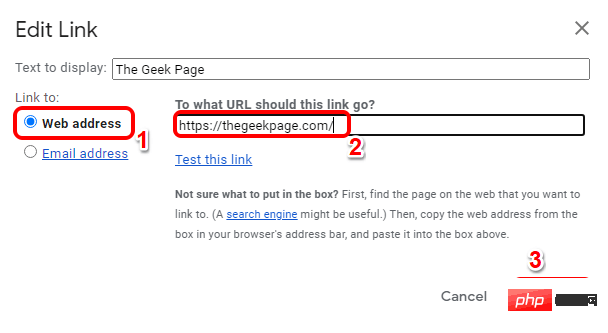
7단계: 이제 이미지를 클릭하면 하이퍼링크가 성공적으로 삽입된 것을 확인할 수 있습니다. 즐기다!
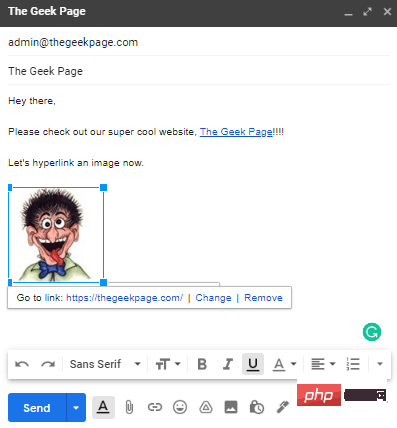
위 내용은 Gmail에서 텍스트나 이미지에 하이퍼링크를 추가하는 방법의 상세 내용입니다. 자세한 내용은 PHP 중국어 웹사이트의 기타 관련 기사를 참조하세요!

핫 AI 도구

Undresser.AI Undress
사실적인 누드 사진을 만들기 위한 AI 기반 앱

AI Clothes Remover
사진에서 옷을 제거하는 온라인 AI 도구입니다.

Undress AI Tool
무료로 이미지를 벗다

Clothoff.io
AI 옷 제거제

AI Hentai Generator
AI Hentai를 무료로 생성하십시오.

인기 기사

뜨거운 도구

메모장++7.3.1
사용하기 쉬운 무료 코드 편집기

SublimeText3 중국어 버전
중국어 버전, 사용하기 매우 쉽습니다.

스튜디오 13.0.1 보내기
강력한 PHP 통합 개발 환경

드림위버 CS6
시각적 웹 개발 도구

SublimeText3 Mac 버전
신 수준의 코드 편집 소프트웨어(SublimeText3)

뜨거운 주제
 7326
7326
 9
9
 1625
1625
 14
14
 1350
1350
 46
46
 1262
1262
 25
25
 1209
1209
 29
29
 Windows 11에서는 드라이버가 이 장치에 ene.sys를 로드할 수 없습니다.
May 05, 2023 am 09:13 AM
Windows 11에서는 드라이버가 이 장치에 ene.sys를 로드할 수 없습니다.
May 05, 2023 am 09:13 AM
많은 Windows 11 사용자는 드라이버가 시스템에 로드되지 못하게 하고 취약한 것으로 표시되는 "이 장치(ene.sys)에 드라이버를 로드할 수 없습니다"라는 오류 메시지를 경험했습니다. 그러나 이 문제는 주로 PC를 Windows 11로 업그레이드한 사용자가 보고합니다. 이 오류는 시스템 운영 체제 업데이트 문제로 인해 손상된 드라이버 및 파일과 밀접한 관련이 있습니다. 업데이트 후 Windows 11 컴퓨터를 켤 때마다 이 "ene.sys" 오류가 발생하는 경우 이 문서를 계속 읽으세요. 여기에서는 PC에서 이 오류가 나타날 경우 사용할 수 있는 몇 가지 문제 해결 방법을 찾을 수 있습니다. 수정 1 - 선택적 업데이트 1단계를 설치합니다. Windows+R 그룹 사용
 수정: Google Chrome의 ERR_ADDRESS_UNREACHABLE 오류
May 15, 2023 pm 06:22 PM
수정: Google Chrome의 ERR_ADDRESS_UNREACHABLE 오류
May 15, 2023 pm 06:22 PM
몇몇 Windows 사용자는 시스템의 Google Chrome 브라우저에서 일부 웹사이트에 액세스하려고 할 때 웹페이지에 액세스할 수 없다고 불평했습니다. 또한 오류 코드 ERR_ADDRESS_UNREACHABLE과 함께 "사이트에 연결할 수 없습니다"라는 메시지가 브라우저에 표시됩니다. 이 문제에는 여러 가지 잠재적인 이유가 있을 수 있습니다. 웹사이트 서버 문제, 프록시 서버 설정, 불안정한 인터넷 연결 등이 원인일 수 있습니다. 비슷한 문제가 발생하더라도 당황하지 마세요. 이 글의 문제를 깊이 분석한 후, 우리는 다양한 해결책을 얻었습니다. 계속하기 전에 다음 해결 방법을 시도해 보십시오. 사용자가 다른 장치에서 사이트에 액세스하려고 하는데 문제가 없는지 확인한 다음 이 방법을 사용하십시오.
 Gmail에서 텍스트나 이미지에 하이퍼링크를 추가하는 방법
May 06, 2023 pm 06:07 PM
Gmail에서 텍스트나 이미지에 하이퍼링크를 추가하는 방법
May 06, 2023 pm 06:07 PM
얼마나 많은 인스턴트 메시징 앱이 등장했다가 사라지더라도 이메일은 항상 완전히 다른 느낌을 갖습니다. 메일링은 Gmail과 동의어입니다. 전문적인 프론트 데스크는 말할 것도 없고, Gmail은 피할 수 없는, 그냥 피할 수 없는 것입니다! Gmail은 매우 자주 사용되므로 무슨 일이 있어도 Gmail 환경을 가장 원활하고 효율적으로 만드는 방법을 알아야 합니다. 이메일 본문에 많은 웹 링크를 추가해야 할 가능성이 높으며, 링크가 너무 많으면 확실히 다루기 어려워 보일 것입니다. 그러나 긴 링크로 인해 이메일이 보기 흉해 보일지라도 링크는 반드시 필요합니다. 그럼 탈출구가 있나요? 하이퍼링크는 어떻습니까? 텍스트나 이미지의 링크를 어떻게 숨깁니까? 멋지나요? 아 맞다 Gmail은
 Discord 방해금지 모드의 의미와 사용 방법은 무엇인가요?
Jun 03, 2023 pm 01:02 PM
Discord 방해금지 모드의 의미와 사용 방법은 무엇인가요?
Jun 03, 2023 pm 01:02 PM
Discord 방해금지 모드를 활성화한 경우 앱에 알림이 표시되지 않습니다. 여기에는 서버, 그룹 채팅, 다이렉트 메시지가 포함됩니다. 디스코드는 게임 내에서 문자, 사진, 영상통화 등을 통해 소통할 수 있는 채팅 애플리케이션이다. 게이머들이 실시간으로 서로 채팅하고 조율할 수 있는 소통 채널로 설계되었습니다. DND 설정을 사용하면 보고 싶지 않은 모든 수신 메시지를 비활성화할 수 있습니다. 작업하는 동안 어떤 메시지로든 방해받고 싶지 않을 때 유용합니다. 또한, 자리를 비운 동안 길드를 관리하는 데 도움이 되는 최고의 Discord 봇을 사용해 볼 수도 있습니다. Discord Do Not Disturb의 의미와 사용 방법이 궁금하다면 이 튜토리얼이 도움이 될 것입니다. 디
 Windows 11의 CFosSpeed 드라이버 설치 오류: 3가지 수정 사항
May 06, 2023 pm 01:40 PM
Windows 11의 CFosSpeed 드라이버 설치 오류: 3가지 수정 사항
May 06, 2023 pm 01:40 PM
Windows 11이 대중에게 출시됨에 따라 대부분의 사용자는 최신 버전으로 업그레이드하고 싶어합니다. 그러나 일부 사람들은 Windows 11 cFosSpeed 드라이버 오류라는 매우 독특한 문제에 직면하고 있습니다. 사용자가 설치 프로그램을 통해 Windows 11로 업그레이드하려고 하면 PC에 이 버전의 Windows 11을 사용할 준비가 되지 않은 서비스가 있다는 오류 메시지가 나타납니다. 새 버전을 사용할 수 있습니다. 다른 사람이 드라이버를 설치하려고 하면 cfosspeed 드라이버 설치에 실패했다는 메시지가 나타납니다. 대부분의 사람들에게 cFosSpeed 드라이버 자체는 새로운 것이며 이전에 들어 본 적이 없습니다. 그러므로 진행하기 전에
 오류 코드 22: 그래픽 장치 드라이버 수정 방법 그래픽 드라이버를 업데이트하거나 CMOS를 지워보세요.
May 19, 2023 pm 01:43 PM
오류 코드 22: 그래픽 장치 드라이버 수정 방법 그래픽 드라이버를 업데이트하거나 CMOS를 지워보세요.
May 19, 2023 pm 01:43 PM
그래픽 장치 오류 코드 22는 무엇을 의미하며 그 원인은 무엇입니까? 오류 코드 22가 발생하면 항상 이 장치가 비활성화되어 있다는 오류 메시지가 표시됩니다. (코드 22). 장치 속성의 장치 상태 영역으로 이동하면 이 그래픽 장치 드라이버 오류 코드 22에 대한 자세한 내용을 볼 수 있습니다. 또한 Windows 43의 오류 코드 11에 대해서도 논의했습니다. PC에서 그래픽 장치 오류 코드 31을 수정하는 방법에 대한 가이드를 확인할 수도 있습니다. 장치가 실제로 비활성화되었습니다. 문제의 장치에서 이 오류 코드 22가 발생할 수 있으며 실제로 비활성화되었습니다. 드라이버 문제가 있습니다. 호환되지 않거나 손상된 드라이버 파일은 장치 프로그램에 여러 문제를 일으킬 수도 있습니다. 운전자는 대부분이 아닙니다
 Windows 11에서 PS4 컨트롤러 문제를 감지하지 못하는 문제를 해결하는 방법
May 09, 2023 pm 04:19 PM
Windows 11에서 PS4 컨트롤러 문제를 감지하지 못하는 문제를 해결하는 방법
May 09, 2023 pm 04:19 PM
Windows 11 컴퓨터에서 비디오 게임을 플레이할 수 있는 방법은 다양합니다. 클래식 마우스 및 키보드, Xbox 컨트롤러 또는 PlayStation 4 컨트롤러는 모두 Microsoft의 최신 운영 체제에서 실행됩니다. 하지만 Windows 11 PC에서 PS4 컨트롤러가 인식되지 않을 수 있다는 보고가 있습니다. 이는 오래된 Bluetooth 드라이버가 제대로 작동하지 않거나 DS4Windows가 제대로 작동하지 않기 때문일 수 있습니다. PS4 컨트롤러가 인식되지 않는 문제에 대한 수정 사항은 무엇입니까? PS4는 Bluetooth를 통해 PC에 연결할 수 있지만 많은 게임은 컨트롤러를 지원하지 않으며 Xbox 장치를 선호합니다. DS4Windo를 다운로드하고 설치하는 방법입니다.
 Windows 11에서 WSL 오류를 수정하는 방법입니다.
May 03, 2023 pm 07:19 PM
Windows 11에서 WSL 오류를 수정하는 방법입니다.
May 03, 2023 pm 07:19 PM
Windows 11의 WSL 오류는 여러 가지 이유로 발생할 수 있습니다. 정확한 메시지는 WslRegisterDistributionFailed이며 다른 오류 코드가 있습니다. WSL(Linux용 Windows 하위 시스템)은 개발자와 일반 사용자가 Windows 컴퓨터에 Linux를 설치하고 사용할 수 있도록 하는 기능입니다. 이 기능은 개발자에게 매우 중요하지만 때로는 해결하기 어려운 놀라운 문제를 일으킬 수 있습니다. 다행히도 이러한 실수는 극복할 수 없는 것은 아닙니다. 이 기사에서는 가능한 모든 원인과 해결 방법에 대해 설명합니다. Windows 11에서 가장 일반적인 W



